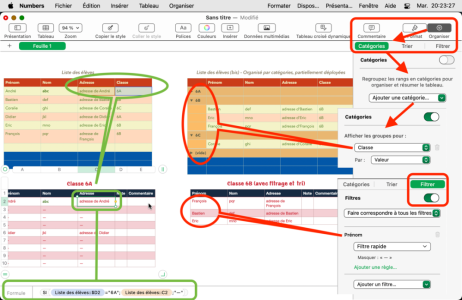1) Tu peux avoir une formule simple qui reprend le contenu d'une autre cellule, éventuellement située dans un autre tableau, voire une autre feuille (mais pas un autre fichier !)
Ex.
=A2 ou
=Liste des élèves::A2
Pour ça, tu tapes
= dans la cellule de destination puis tu cliques dans la cellule dont tu veux rapatrier le contenu.
2) On peut combiner ça avec une condition, p. ex. est-ce un élève de la classe 6A ?
Ex.
= SI (Liste des élèves::$E2 = "6A" ; Liste des élèves::B2 ; "Rien")
Sur cette base, tu peux placer dans chaque tableau de classe une formule qui y recopie ce qui concerne les élèves de chacune.
[La formule est introduite dans une cellule puis étendue par un cliquer-glisser du petit rond jaune au milieu du cadre de sélection.]
Ici, tu as un tableau Liste des élèves dont le contenu est répercuté dans les tableaux Classe 6A, Classe 6B, etc. (Flèches en vert.)
— Pour chaque classe, il suffit de changer la condition 6A entre guillemets.
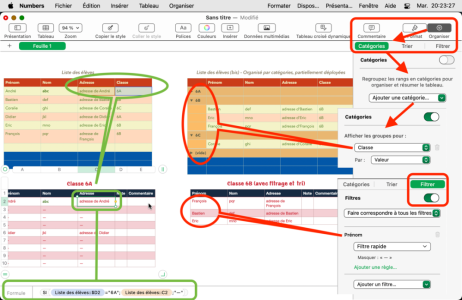
C'est facile à mettre en place et ça a comme avantage (ou pas…*) qu'en cas de modification de la liste des élèves, elle est directement répercutée dans tous les autres tableaux.
Inconvénient, ça génère aussi pas mal de lignes vides (voir le tableau de la classe 6A).
Pour contrer cela, il est aisé d'utiliser le panneau latéral Organiser > Filtrer afin de masquer les rangs avec des cellules vides (ici représentées par un tiret). — Voir le tableau de la classe 6B.
Alors, je me suis dit que tant qu'à se pencher dessus, peut-être que ce panneau Organiser pourra aussi t'aider, pour ceci ou d'autres choses…
Pour t'aiguiller, j'ai ajouté à droite, souligné en rouge, quelques pistes d'utilisation de ces outils mésestimés.
Il s'agit d'une manière pratique et souple de présenter un tableau lorsqu'on s'en sert (le panneau Format étant surtout utile lors de la création du tableau).
Il faut un peu jouer avec pour voir à quel point c'est commode ! Notamment l'affichage par catégories et la possibilité de déployer ou non chacune d'elles — voir tableau Liste des élèves (bis).
L'aide intégrée est très bien faite.
Et quand on n'en a pas besoin (par exemple pour travailler sur la structure du tableau plutôt que son contenu), il suffit de désactiver le bouton à glissière pour alterner entre la présentation de base et la vue choisie.
(*) Si par contre ton besoin est de copier les données une fois pour toutes, sans tenir compte d'éventuelles modifications ultérieures au tableau source, il faudrait sans doute passer par un script mais là, je ne saurais t'aider…